谷歌浏览器如何安装插件?
1、在电脑桌面上找到谷歌浏览器图标,并双击打开。
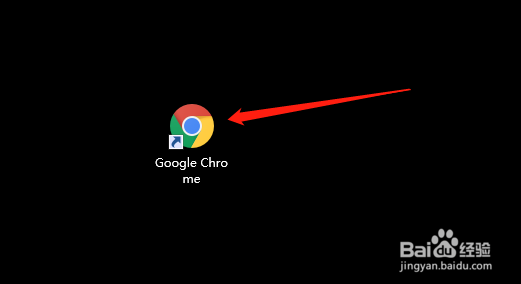
2、在谷歌浏览器的首页点击右上角的【自定义及控制】按钮。
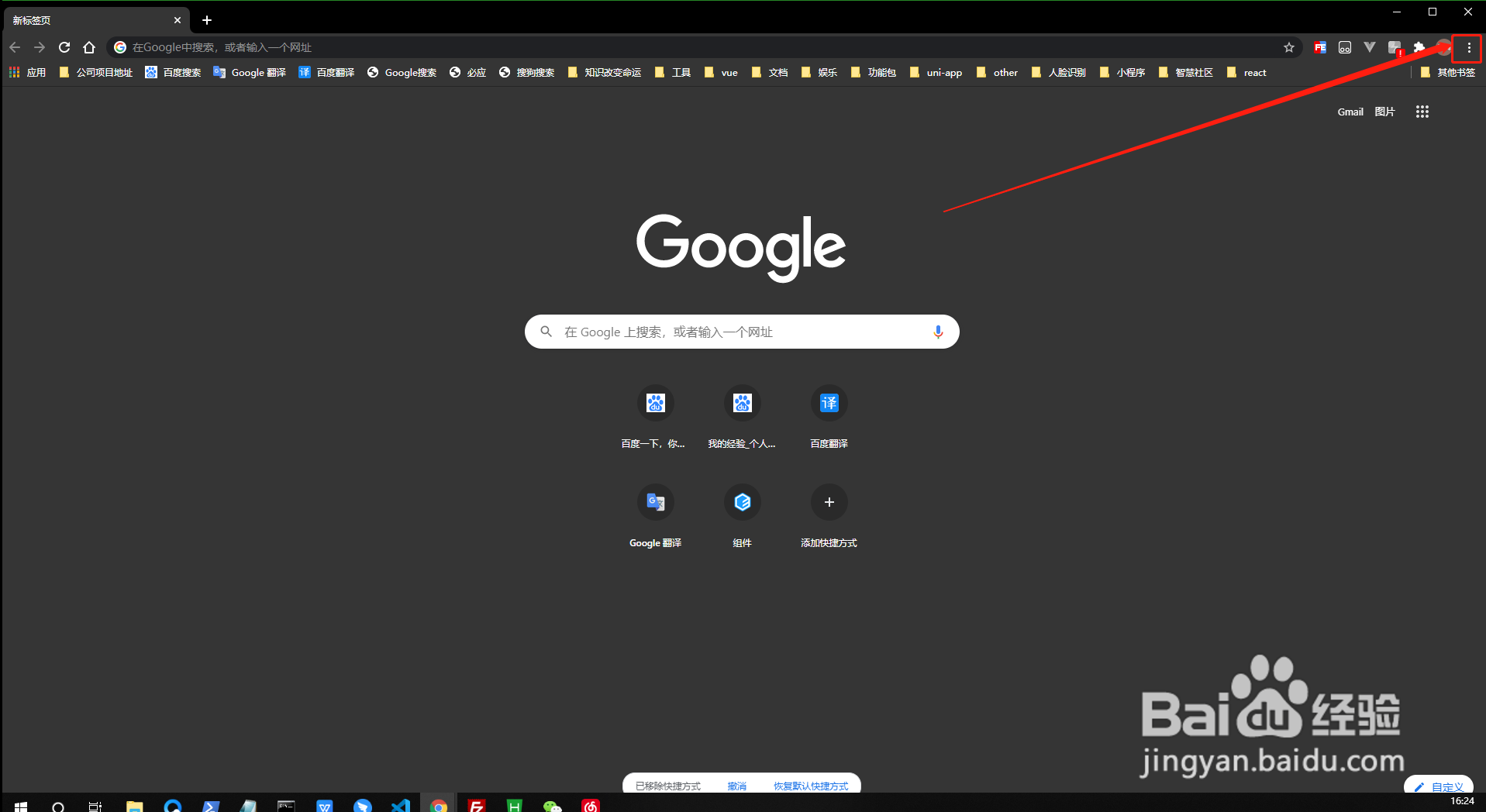
3、在弹出的下拉菜单中点击【更多工具】。
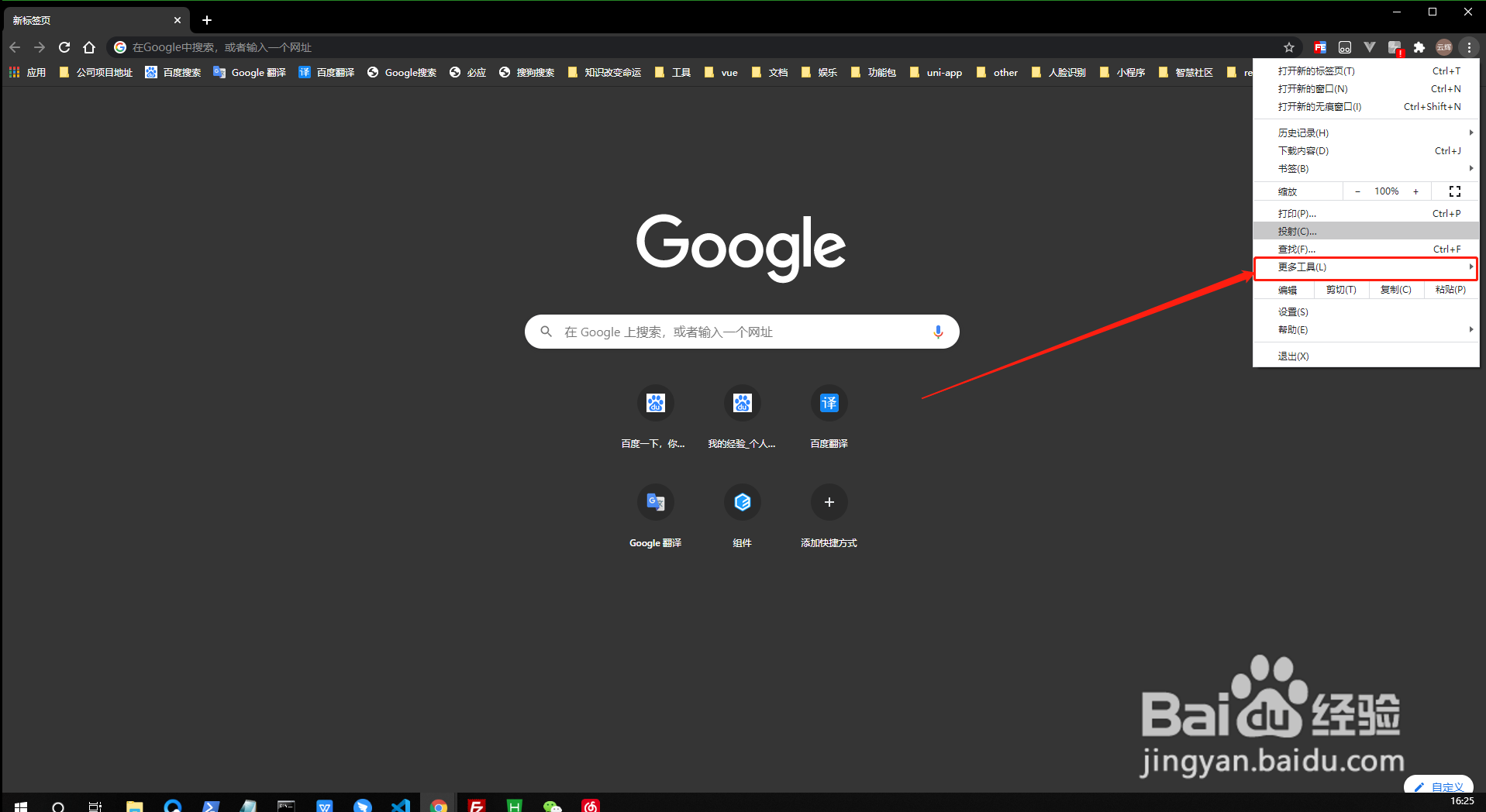
4、在弹出的菜单中点击【拓展程序】。
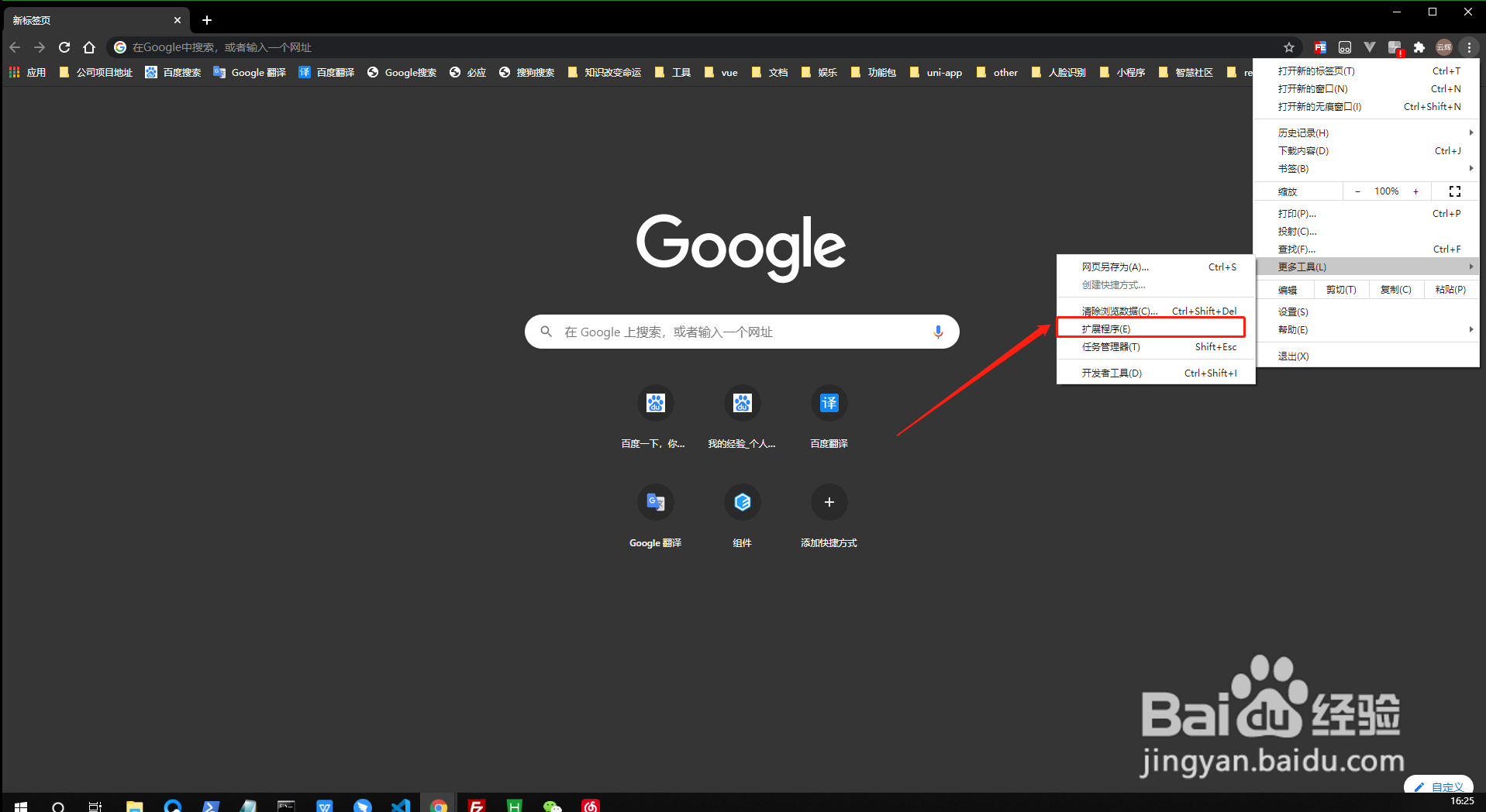
5、点击屏幕左上角的【加载已解压的拓展程序】按钮,选择已解压的插件即可完成安装,或者直接将已解压插件的目录拖拽到该页面也可完成安装。
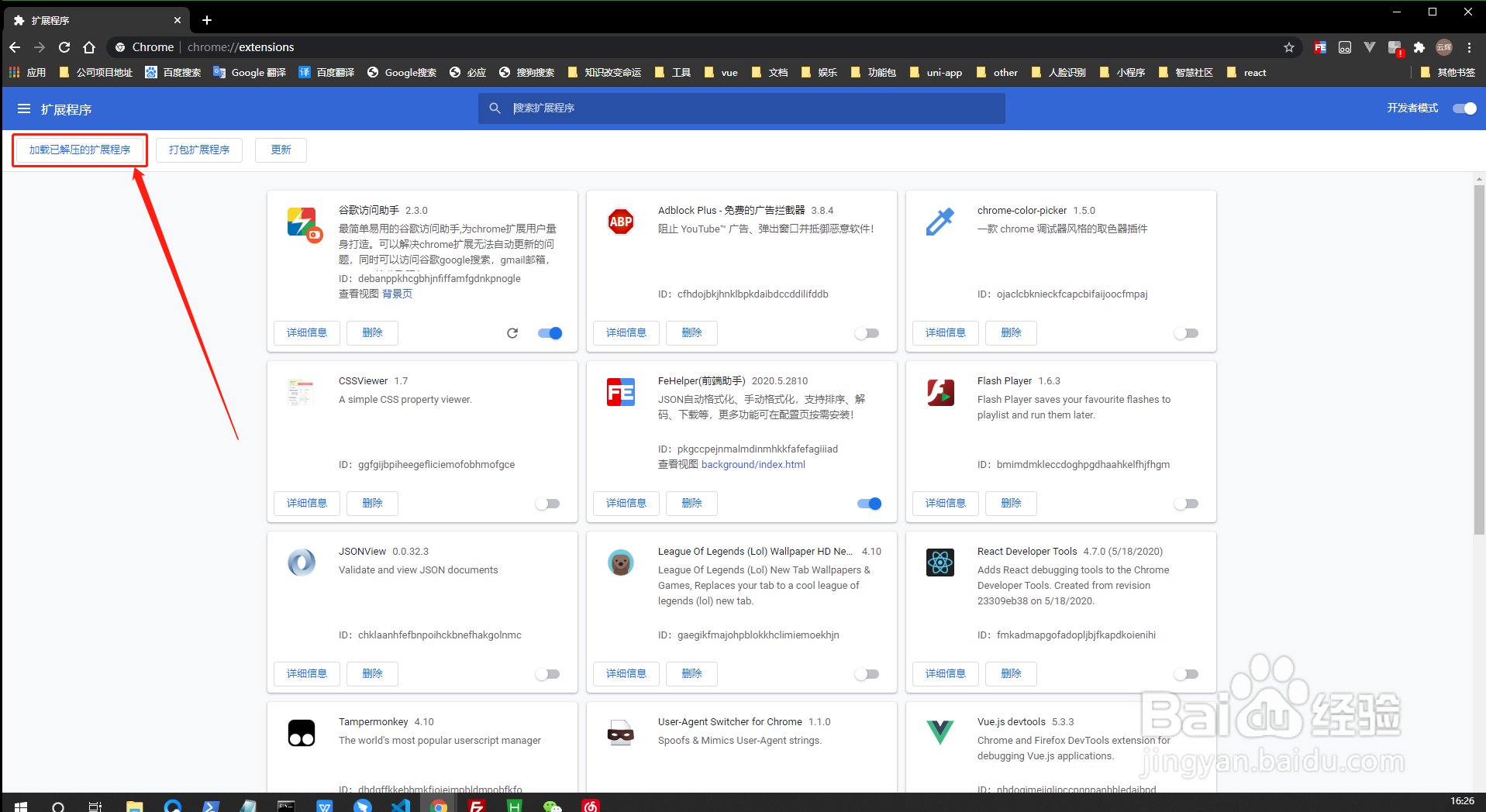
1、【1】在电脑桌面上找到谷歌浏览器图标,并双击打开。
【2】在谷歌浏览器的首页点击右上角的【自定义及控制】按钮。
【3】在弹出的下拉菜单中点击【更多工具】。
【4】在弹出的菜单中点击【拓展程序】。
【5】点击屏幕左上角的【加载已解压的拓展程序】按钮,选择已解压的插件即可完成安装,或者直接将已解压插件的目录拖拽到该页面也可完成安装。
声明:本网站引用、摘录或转载内容仅供网站访问者交流或参考,不代表本站立场,如存在版权或非法内容,请联系站长删除,联系邮箱:site.kefu@qq.com。
阅读量:156
阅读量:127
阅读量:129
阅读量:87
阅读量:40